- OneDrive სავსეა შეტყობინება შეიძლება გამოჩნდეს, როდესაც არ გაქვთ საკმარისი ადგილი და გჭირდებათ ფაილების წაშლა ან სივრცის გაზრდა.
- როდესაც უამრავი საცავი გაქვთ, ეს შეცდომის მოგვარება შესაძლებელია თქვენი ანგარიშის გაუქმების გზით.
- თუ აპლიკაცია ამბობს, რომ ეს არ არის საკმარისი ადგილი თქვენი ფაილების შესანახად, თუმცა უამრავი რამ არის, უბრალოდ გადააყენეთ.
- OneDrive– ის გამოსასწორებლად სივრცის შეცდომა ამოიწურა, შეგიძლიათ სცადოთ შეცვალოთ საწყისი სინქრონიზაციის საქაღალდე.

ეს პროგრამა გამოასწორებს კომპიუტერის ჩვეულებრივ შეცდომებს, დაგიცავთ ფაილის დაკარგვისგან, მავნე პროგრამისგან, აპარატურის უკმარისობისგან და თქვენი კომპიუტერის ოპტიმიზაციას მაქსიმალური მუშაობისთვის. შეასწორეთ კომპიუტერის პრობლემები და ამოიღეთ ვირუსები ახლა 3 მარტივ ეტაპზე:
- ჩამოტვირთეთ Restoro PC Repair Tool მას გააჩნია დაპატენტებული ტექნოლოგიები (პატენტი ხელმისაწვდომია) აქ).
- დააჭირეთ დაიწყეთ სკანირება Windows– ის პრობლემების მოსაძებნად, რომლებიც შეიძლება კომპიუტერის პრობლემებს იწვევს.
- დააჭირეთ შეკეთება ყველა თქვენი კომპიუტერის უსაფრთხოებასა და მუშაობაზე გავლენის მოსაგვარებლად
- Restoro გადმოწერილია 0 მკითხველი ამ თვეში.
Microsoft OneDrive ღრუბლოვანი გადაწყვეტილება არსებობს გარკვეული დროის განმავლობაში და მას აქვს მნიშვნელოვანი ნამცხვრის ნაწილი ბაზარზე.
დანერგვით ვინდოუსი 10, მან მიღწევა შეიტანა როგორც უფასო, ისე Bussines ვერსიებში. ამასთან, დესკტოპის კლიენტს ჰქონდა თავისი წილი პრობლემების საკმაოდ წილი, რადგან იგი წარმოდგენილი იყო.
ერთი საერთო შეცდომა OneDrive არის სრული შეტყობინება, რომელიც ხშირად ჩნდება. საჭიროა თუ არა ვთქვათ, რომ ეს არის ცრუ განგაში და უამრავი თავისუფალი ადგილი არსებობს?
ამ მიზნით, ჩვენ შევთავაზეთ რამდენიმე გამოსავალი, რომელიც გამოსადეგი უნდა იყოს. თუ ამ შეცდომას რეგულარულად ხედავთ, დარწმუნდით, რომ შეამოწმეთ ისინი.
როგორ შემიძლია დავაფიქსირო OneDrive არის სრული შეცდომა Windows 10-ში?
1. გათიშეთ თქვენი ანგარიში
- მარჯვენა ღილაკით დააჭირეთ ღილაკსOneDrive შეტყობინების ზონაში და გახსენითპარამეტრები.
- აირჩიეთანგარიში ჩანართი.
- დააჭირეთ ღილაკსგათიშეთ ეს კომპიუტერი ღილაკი

-
შედით თქვენით სერთიფიკატები.
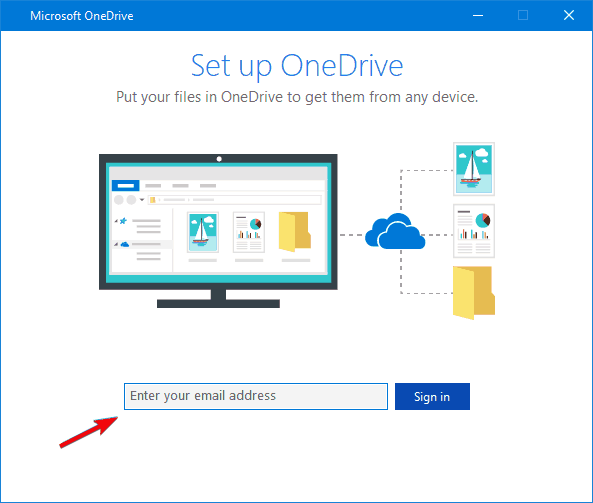
- აირჩიეთ ადგილმდებარეობა საქაღალდე OneDrive.
პირველი აშკარა ნაბიჯია, სცადოთ თქვენი ანგარიშის ამჟამინდელი მანქანიდან მიბმის გაუქმება და ისევ მიბმა. ამით თქვენ შეგეძლებათ დროდადრო შეცდომების მოგვარება.
ვინაიდან ჩვენ დარწმუნებული ვართ, რომ თქვენ ნამდვილად გაქვთ ბევრი თავისუფალი ადგილი და შეცდომა კვლავ ჩნდება, დიდი შანსია, რომ უბრალო გაუქმებამ შეასრულოს სამუშაო.
2. შეცვალეთ სინქრონიზაციის საქაღალდე თქვენს კომპიუტერში
- შეტყობინებების არეში დააწკაპუნეთ თაგუნას მარჯვენა ღილაკით OneDrive ხატი და ღია პარამეტრები.
- Ქვეშ ანგარიში ჩანართზე დააჭირეთ ღილაკს გათიშეთ ეს კომპიუტერი ღილაკი

- Შესვლა თქვენი რწმუნებით.
- აირჩიეთ სხვა ადგილი ადგილობრივი OneDrive საქაღალდისთვის და ფაილების სინქრონიზაცია. თუ ბევრი ფაილია, სინქრონიზაციას შეიძლება გარკვეული დრო დასჭირდეს მათი ზომიდან და თქვენი გამტარობიდან გამომდინარე.
ამ შეცდომის კიდევ ერთი შესაძლო მიზეზი ნამდვილად არის სივრცის ნაკლებობა. უბრალოდ არ არის ადგილი, რომელზეც შეცდომის მოთხოვნაა ინფორმირებული. დარწმუნდით, რომ საკმარისი ადგილი გაქვთ დანაყოფზე, რომელიც სინქრონიზირებულ ფაილებს ინახავს.
თუ თავისუფალი სივრცის დეფიციტი გაქვთ, დარწმუნდით, რომ დააინსტალირეთ თქვენი ფაილები და წაშალეთ ის, რაც არ გჭირდებათ დაუყოვნებლივ გამოყენებისთვის. მოგვიანებით შეგიძლიათ მათზე წვდომა ბრაუზერი ასეა თუ ისე.
მეორეს მხრივ, თუ ერთი დანაყოფი სავსეა, შეგიძლიათ თქვენი OneDrive საქაღალდე გადაიტანოთ მეორად დანაყოფზე. მიჰყევით ზემოთ მოცემულ ნაბიჯებს ამ დავალების შესასრულებლად.
ამან უნდა გაათავისუფლოს არსებული შეცდომა და მეტი დრო გექნებათ თქვენი მონაცემების სამართავად. თუ საკითხი მუდმივია, გადადით სიაში.
3. გადააყენეთ OneDrive
- დაჭერა ვინდოუსის გასაღები + R გახსენით ამაღლებული ბრძანების სტრიქონი.
- ბრძანების სტრიქონში ჩასვით ან აკრიფეთ შემდეგი ხაზი და დააჭირეთ ღილაკს Enter:
- % localappdata% \ Microsoft \ OneDrive \ onedrive.exe / გადატვირთვა
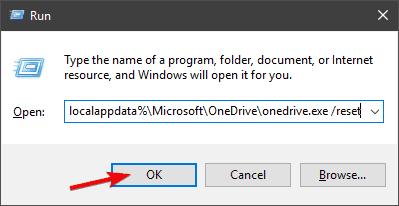
- % localappdata% \ Microsoft \ OneDrive \ onedrive.exe / გადატვირთვა
- მარჯვენა ღილაკით დააჭირეთ ღილაკს OneDrive ხატულა taskbar- ის შეტყობინების არეში და გახსენით პარამეტრები.
- ისევ შედით
გაუშვით სისტემის სკანირება პოტენციური შეცდომების აღმოსაჩენად

ჩამოტვირთეთ Restoro
PC სარემონტო ინსტრუმენტი

დააჭირეთ დაიწყეთ სკანირება რომ იპოვოთ ვინდოუსის პრობლემები.

დააჭირეთ შეკეთება ყველა დაპატენტებულ ტექნოლოგიებთან დაკავშირებული პრობლემების გადასაჭრელად.
გაუშვით კომპიუტერის სკანირება Restoro Repair Tool– ით, რომ იპოვოთ უსაფრთხოების პრობლემები და შენელებული შეცდომები. სკანირების დასრულების შემდეგ, შეკეთების პროცესი შეცვლის დაზიანებულ ფაილებს ახალი Windows ფაილითა და კომპონენტებით.
OneDrive– ის ხელახალი ინსტალაციის გარდა (რაც შესაძლებელია, რადგან მომხმარებლებს შეუძლიათ OneDrive– ის წაშლა დღეს და აქამდე ასე არ იყო), მისი პარამეტრების გადაყენება შეგიძლიათ.
ამ მიზნით არსებობს სპეციალური შემსრულებელი ფაილი და ის იმალება AppData საქაღალდეში. მას შემდეგ, რაც მას აწარმოებთ, უნდა განაახლოს OneDrive ინსტალაცია.
OneDrive გაზიარებული საქაღალდეები არ სინქრონიზდება? არ ინერვიულოთ, ამ ამომწურავ სახელმძღვანელოში ჩვენ თქვენთვის სწორი გადაწყვეტილებები გვაქვს!
4. გადააყენეთ OneDrive
- დაჭერა ვინდოუსის გასაღები + I პარამეტრების გასახსნელად.
- ღია პროგრამები.
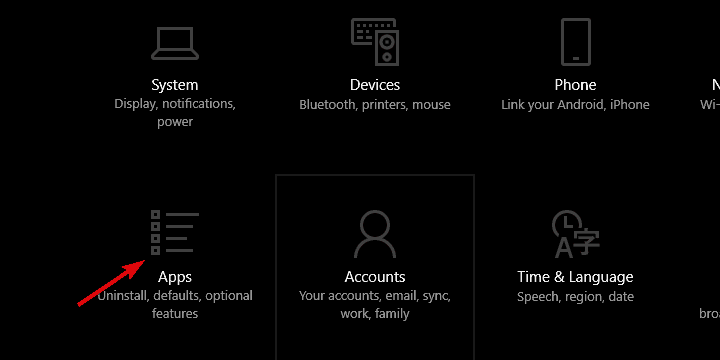
- აირჩიეთ პროგრამები და ფუნქციები მარცხენა სარკმელში.
- ძებნა ზოლში, აკრიფეთ ერთი და გაფართოება OneDrive.
- წაშალეთ OneDrive.
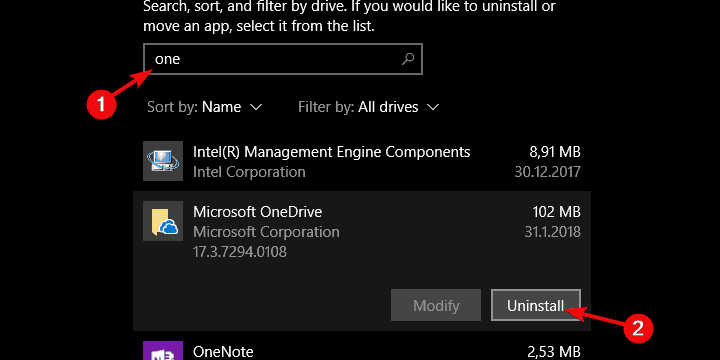
- ახლა გაჰყევით ამ გზას:
C: \ მომხმარებლები \: თქვენი სახელი: \AppData \ Local \ Microsoft \ OneDriveUpdate
- ორჯერ დააჭირეთ ღილაკსOneDriveSetup.exe ფაილი და გაუშვით ინსტალერი.
- ინსტალაციის დასრულების შემდეგ, შედით სისტემაში და მოძებნეთ ცვლილებები.
თუ ზემოხსენებული ნაბიჯის წინადადება ვერ მოხერხდა, ხელახლა დაინსტალირდება, როგორც უკიდურესი საშუალება. თქვენ არ გჭირდებათ ერთხელ ჩამოტვირთოთ OneDrive, რადგან მისი დაყენების ფაილები ყოველთვის ინახება თქვენს სისტემაში.
OneDrive- ის ინსტალაცია თავიდანვე შეგიქმნით თავიდან, ასე რომ, მისი ხელახლა დაყენება დაგჭირდებათ.
თუ OneDrive– სთან დაკავშირებული პრობლემები გექნებათ, ასევე შეგიძლიათ იფიქროთ სხვა ღრუბლოვან გადაწყვეტილებაზე თქვენი მონაცემების შესანახად. ეს ინსტრუმენტი გთავაზობთ მოქნილ სარეზერვო კოპირებას ყველა მნიშვნელოვანი დოკუმენტისა და საქაღალდისთვის.
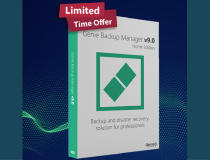
Genie სარეზერვო მენეჯერი
მოიცილეთ OneDrive შეცდომები ყველა თქვენი მნიშვნელოვანი მონაცემის ერთ-ერთი საუკეთესო სარეზერვო გადაწყვეტილების გამოყენებით.
5. ამ დროისთვის გამოიყენეთ ბრაუზერი დესკტოპის კლიენტის ნაცვლად
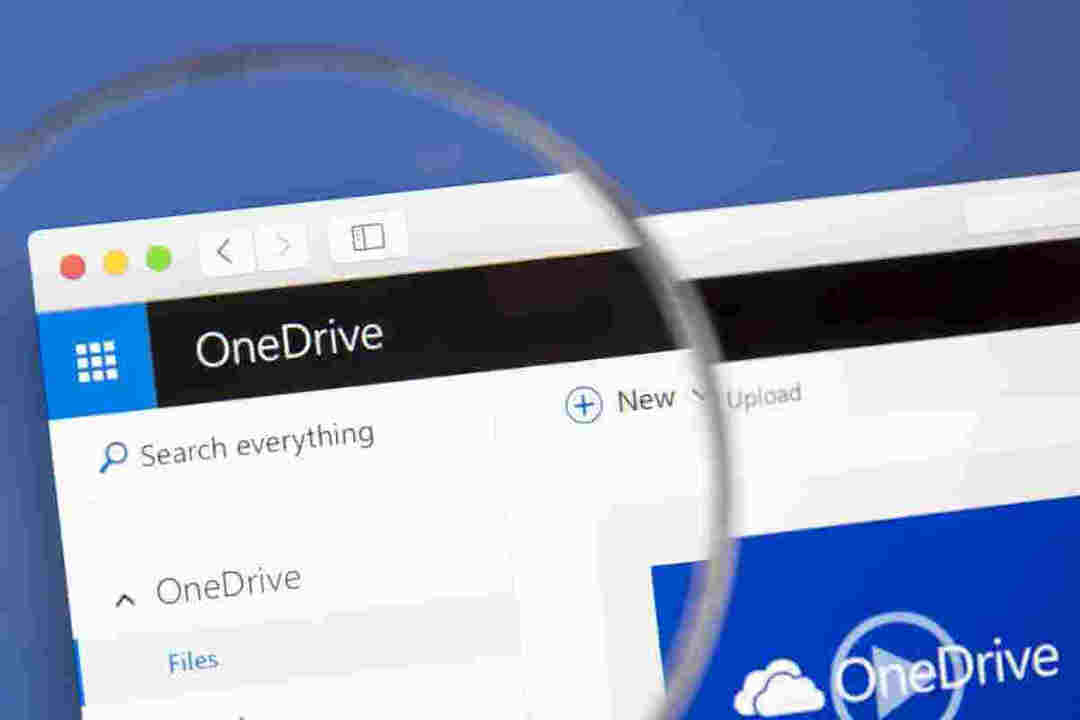
დაბოლოს, თუ არცერთი მოწოდებული გადაწყვეტილება არ მოიხსნა, OneDrive სავსებით სწრაფია, ჩვენ ვშიშობთ, რომ იმდენი რამის გაკეთება არ შეგვიძლია.
თქვენ უნდა გაგზავნოთ ბილეთი მაიკროსოფტი, ახსნით თქვენს პრობლემას. და, შესაძლოა, და შესაძლოა, შესაძლოა, მათთვის საინტერესო იყოს მათი განხილვა მომავალ განახლებულ გამოცემებში.
როგორც ალტერნატივა, ყოველთვის შეგიძლიათ გამოიყენოთ OneDrive ბრაუზერის ვერსია თქვენს ფაილებზე წვდომისთვის, ახლების ატვირთვისთვის, ან ძველი გადმოწეროთ პრობლემების გარეშე.
უბრალოდ შედით თქვენი Microsoft– ის სერთიფიკატებით და კარგი იქნებით.
ამით უნდა დასრულდეს იგი. იმ შემთხვევაში, თუ OneDrive– სთან დაკავშირებით შეკითხვები ან შემოთავაზებები გაქვთ Windows 10 – ში სრული შეცდომაა, გთხოვთ, მოითმინოთ და გაუზიაროთ ისინი ქვემოთ მოცემულ კომენტარებში.
 კიდევ გაქვთ პრობლემები?შეასწორეთ ისინი ამ ინსტრუმენტის საშუალებით:
კიდევ გაქვთ პრობლემები?შეასწორეთ ისინი ამ ინსტრუმენტის საშუალებით:
- ჩამოტვირთეთ ეს PC სარემონტო ინსტრუმენტი TrustPilot.com– ზე შესანიშნავია (ჩამოტვირთვა იწყება ამ გვერდზე).
- დააჭირეთ დაიწყეთ სკანირება Windows– ის პრობლემების მოსაძებნად, რომლებიც შეიძლება კომპიუტერის პრობლემებს იწვევს.
- დააჭირეთ შეკეთება ყველა დაპატენტებულ ტექნოლოგიებთან დაკავშირებული პრობლემების მოგვარება (ექსკლუზიური ფასდაკლება ჩვენი მკითხველისთვის).
Restoro გადმოწერილია 0 მკითხველი ამ თვეში.
ხშირად დასმული შეკითხვები
თუ თქვენ ნამდვილად არ ხართ სივრცეში, აღარ შეგიძლიათ თქვენი ფაილების სინქრონიზაცია. თუ ეს მხოლოდ შეცდომაა, გამოიყენეთ ჩვენი სახელმძღვანელო OneDrive– ის გამოსწორების შესახებ შეცდომაა.
თუ ამ შეცდომას მიიღებთ OneDrive– ში, გადაამოწმეთ ჩვენი სახელმძღვანელო, თუ როგორ უნდა დავაფიქსიროთ წვდომის უარყოფილი შეცდომა OneDrive- ში.
ამ პრობლემას სხვადასხვა მიზეზი აქვს. ჩვენი სახელმძღვანელო, თუ როგორ უნდა დაარეგულიროთ OneDrive ვიდეოების გადაღება არის ზუსტად ის, რაც გჭირდებათ.


